
ゆっくり解説動画を全部AIに作らせてみた(NoLangでショート動画作成・無料)
はじめに
動画作成をもっと手軽に、もっとプロフェッショナルに。そんな願いを叶えるのがNoLangのサービスです。複雑な編集ソフトに悩むことなく、初心者でも簡単に美しい動画を作成できると評判のNoLang。この記事では、NoLangを使って、YouTube用のショート動画を作成する流れを詳しくご紹介します。
NoLangを使うには、下記リンクにアクセスします。
作成手順

まずは、NoLangの公式サイトにアクセスし、アカウントを作成してログインします。

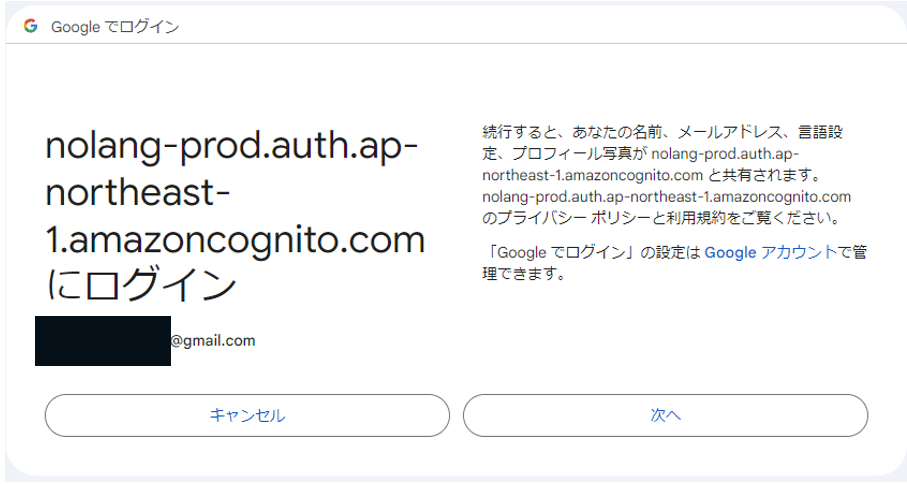
利用規約を読み、メール配信を受け取るかどうかを決めて同意し、ログインを完了させます。

この画面が出たら、ログイン完了です。
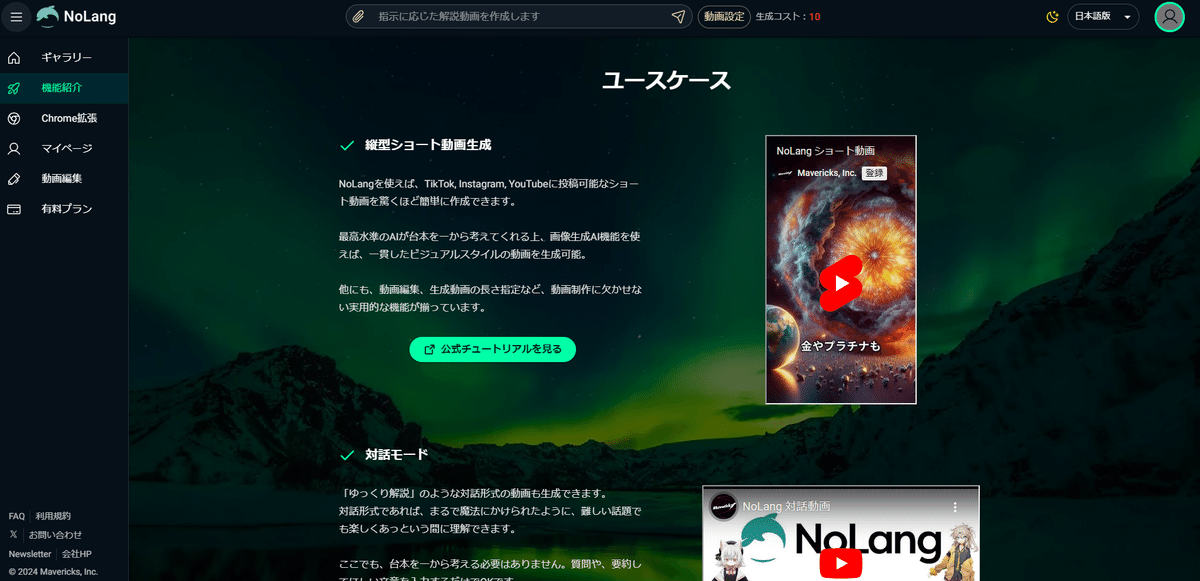
NoLangはクレジット制のサービスで、動画の品質や長さ、種類によってクレジットを消費します。今回の作成方法では100クレジットを消費します。
次に、ゆっくり解説形式の声とアバターを使う設定を行います。
「動画設定」をクリックします。

2.「対話モード」のトグルスイッチをONにします。すると、語り手ボイスに「ずんだもん」と助手ボイスに「四国めたん」が自動的に設定されます。
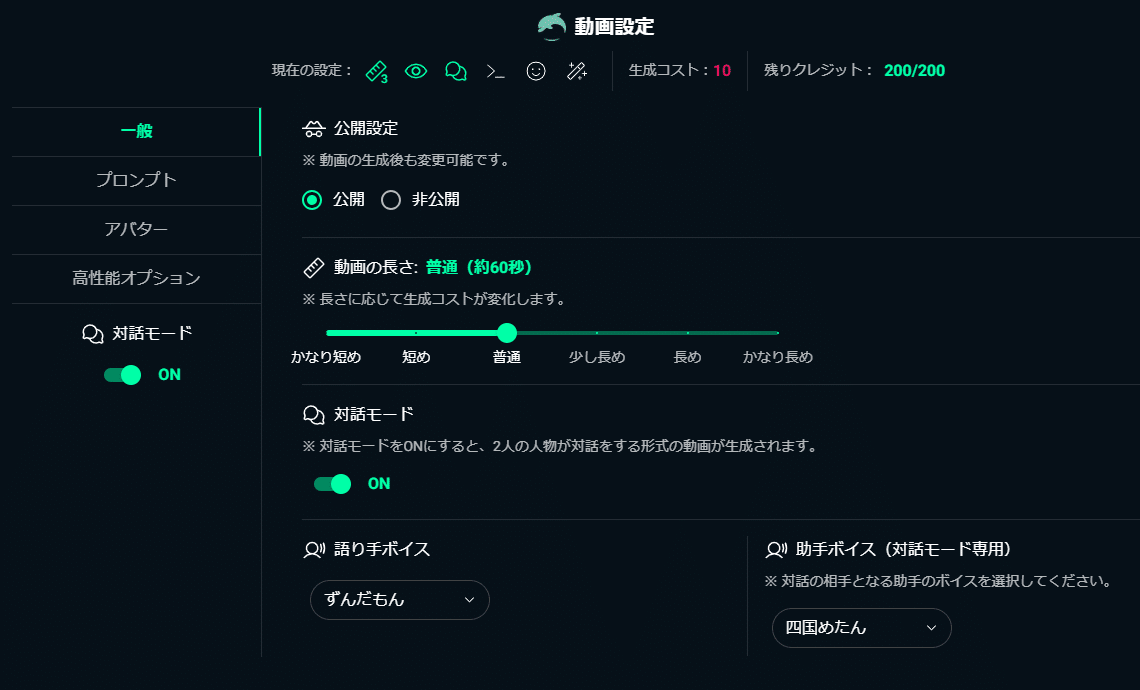
今回は、公開設定を「非公開」にし、語り手ボイスに「ずんだもん」と助手ボイスに「春日部つむぎ」にしました。
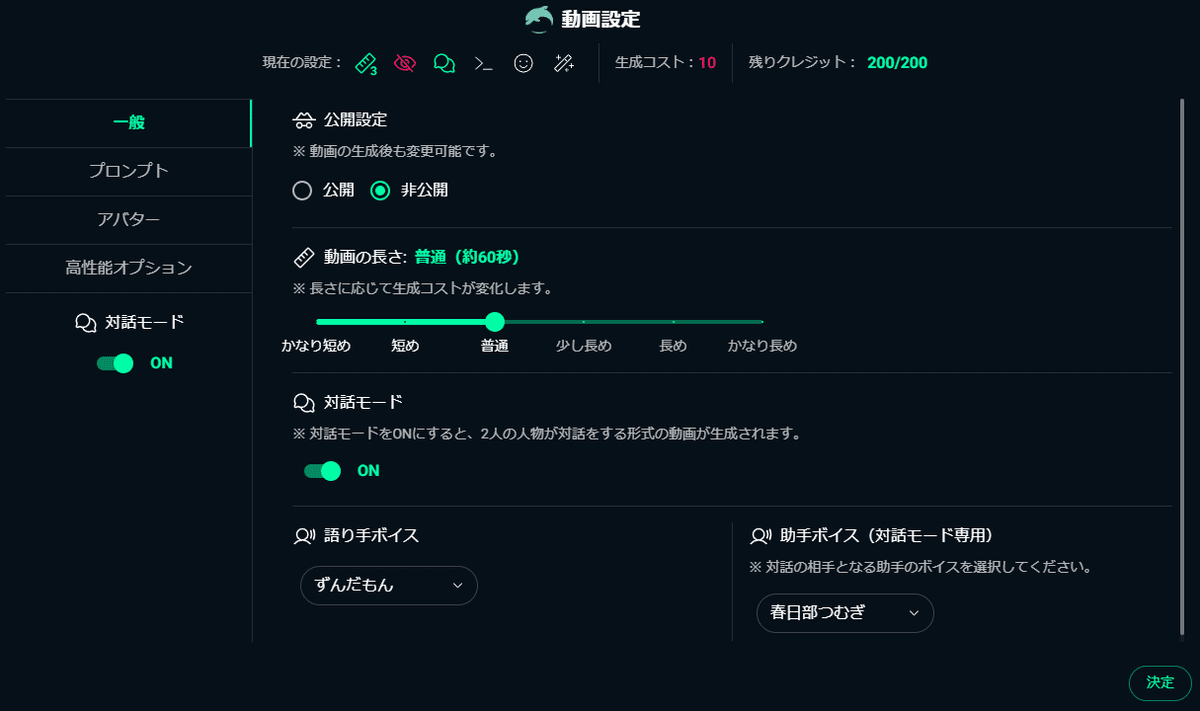
3. 次に、キャラクターの特徴を指定します。今回は、公式が用意しているプロンプトを使用します。「プロンプト」をクリックし、該当のキャラクターのプロンプトを選択します。

4. 今回はずんだもんと春日部つむぎが会話している動画を作るので、アバターの設定も行います。「アバター」をクリックし、アバターのトグルをONにします。
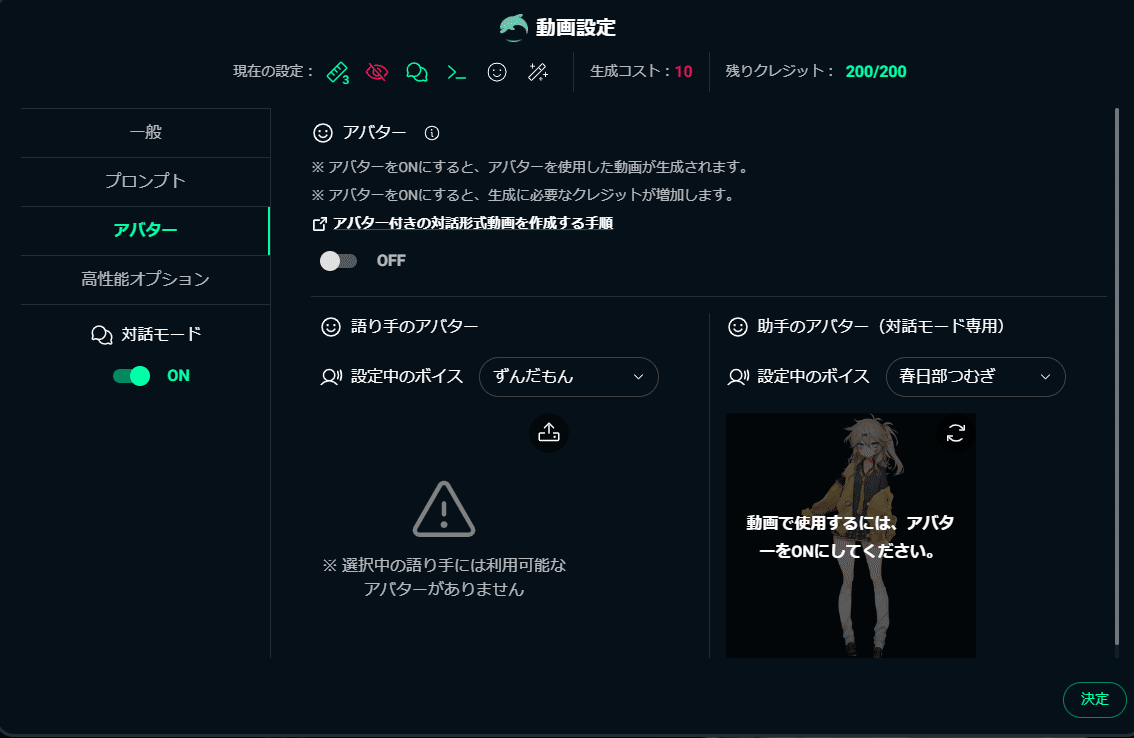
5. ずんだもんのアバターをアップロードしてください、と表示されたので、項目下の「おすすめのダウンロードリンク」から、アバターをダウンロードします。
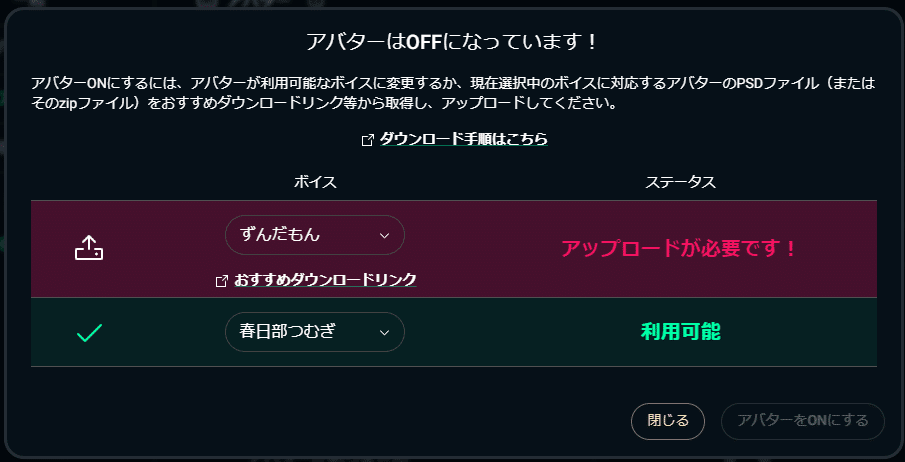
今回は、坂本アヒル(https://www.pixiv.net/users/12147115)氏が配布しているずんだもん素材(https://www.pixiv.net/artworks/92641351)を使用しました。
ダウンロードしたzipファイルを下記アイコンからアップロードします。
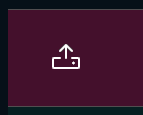
6. アップロードが完了すると下記のような画面になり、「アバターをONにする」をクリックします
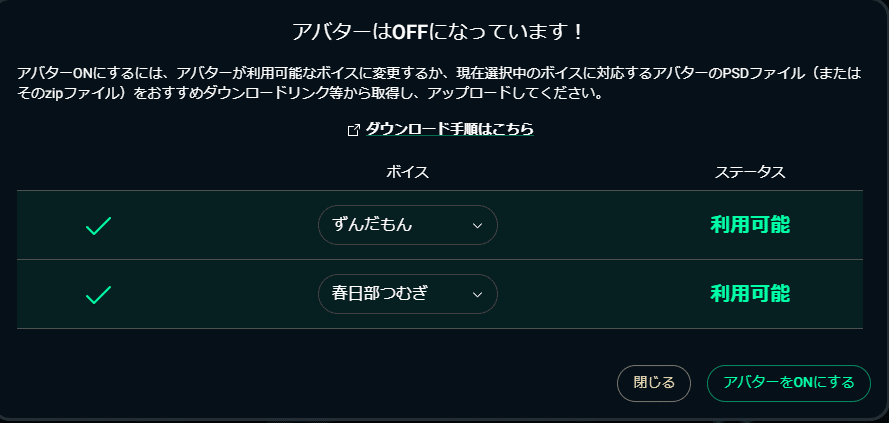
すると、設定画面に立ち絵のアバターが表示されるようになります。
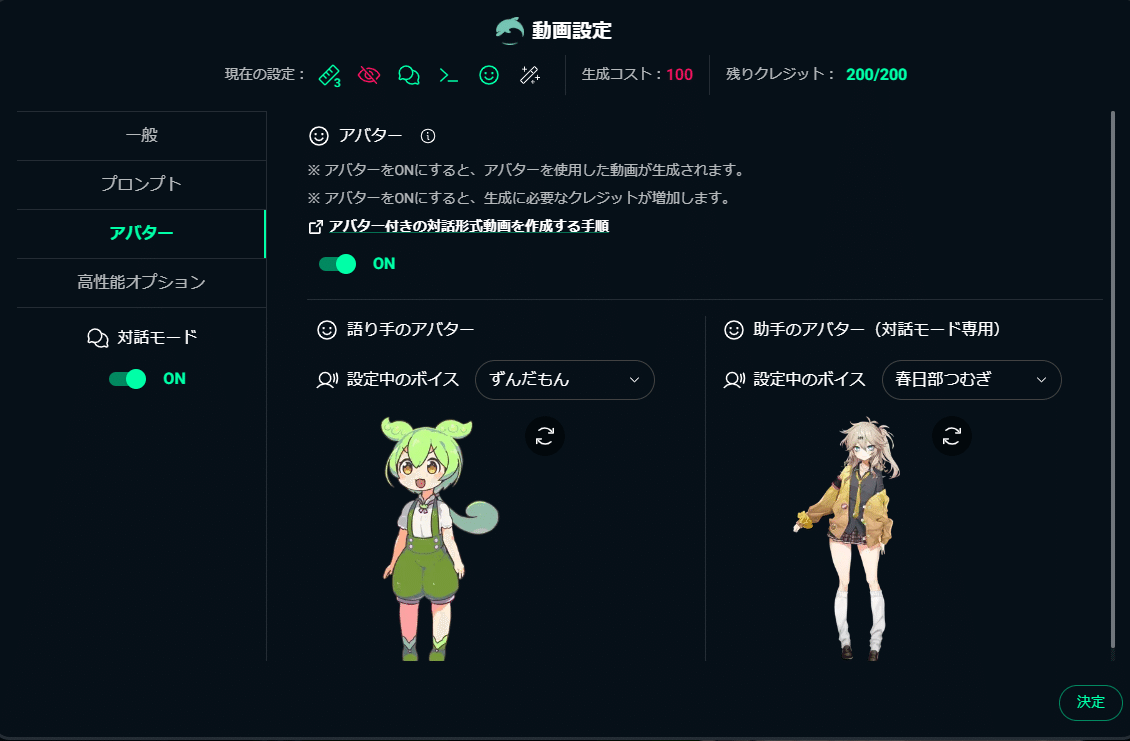
「決定」ボタンをクリックし、設定を完了させます。
いよいよ動画を作成します。
画面上部の入力欄に指示を入力するだけです。

今回は、「わさびについて解説する動画を作成して」を入力してみます。
特に設定を変更しない場合、60秒の動画が作成されます。

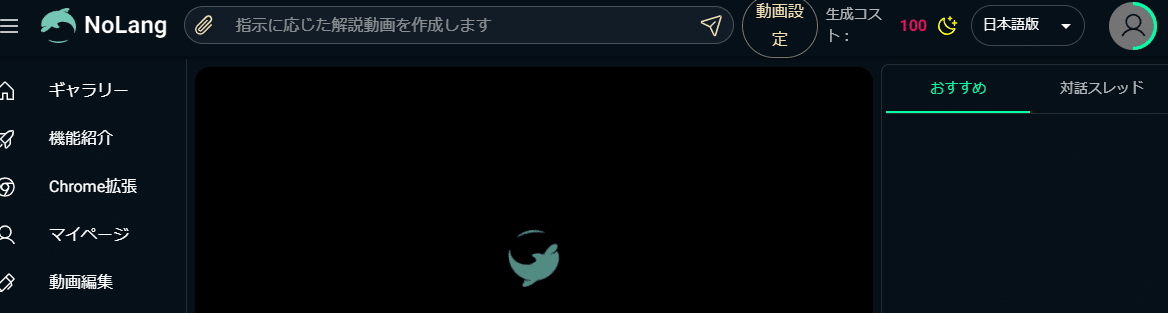
動画をダウンロードするには、動画下の「ダウンロード」をクリックします。
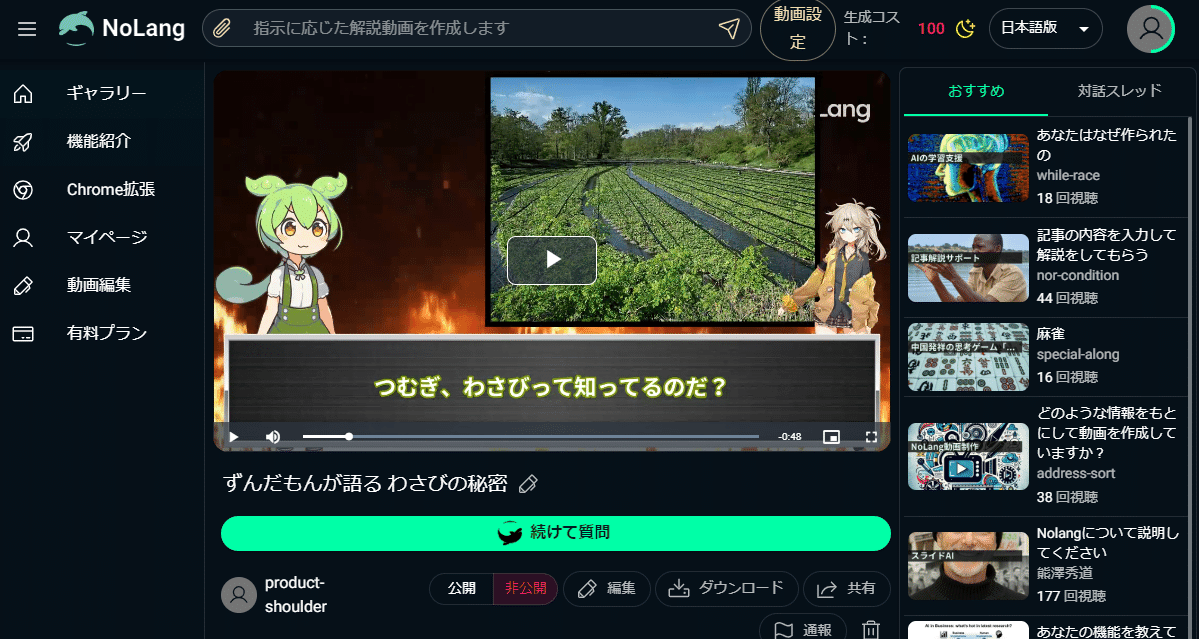
ただし、無料会員の場合は背景やBGMの設定を変更できず、右上にNoLangのウォーターマークが入ります。また、ダウンロードには10クレジットが消費されます。
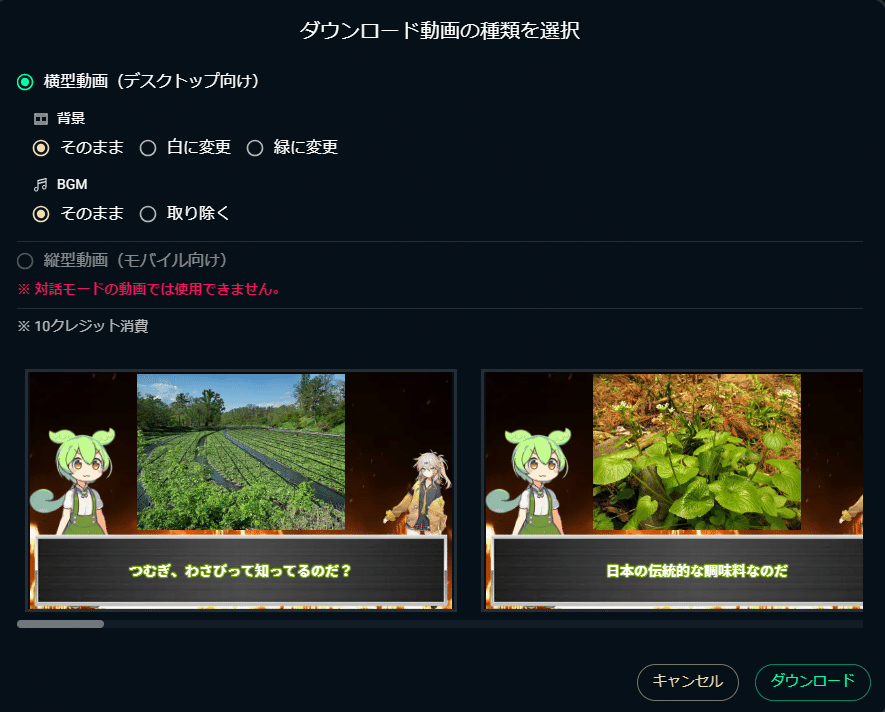
ブラウザ上に動画が表示されるので、「名前をつけて動画を保存」をクリックし、保存します。
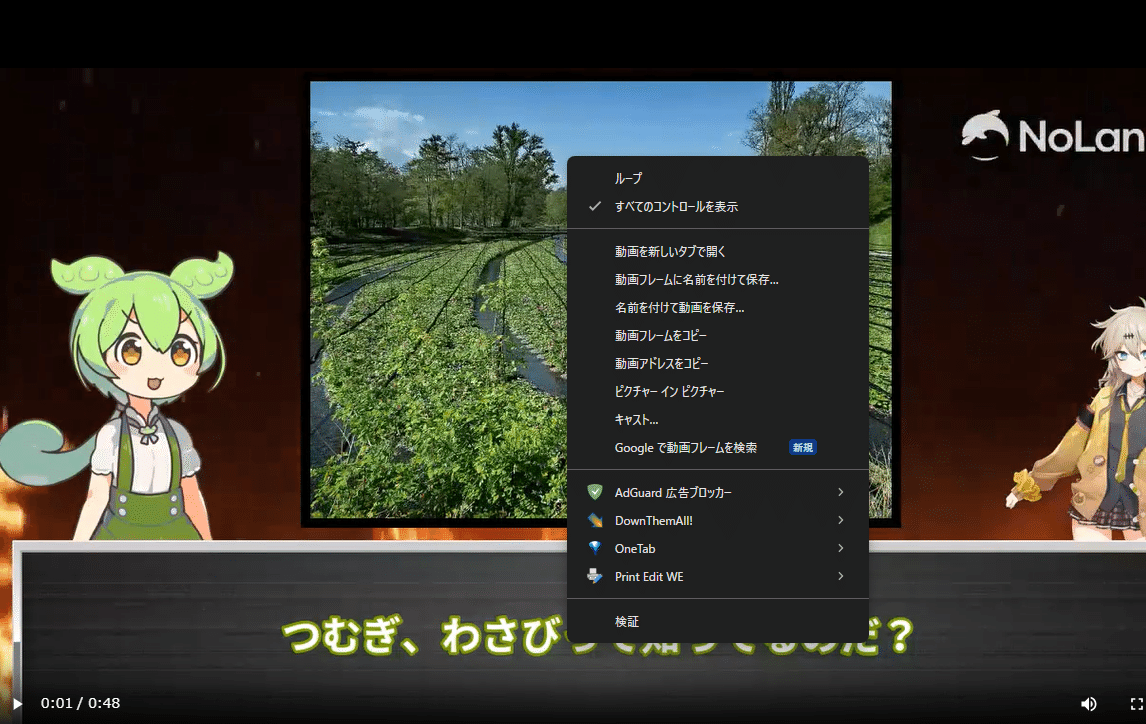
無料版のため、右上にNoLongのウォーターマークが入っています。
上記は実際に作成した動画です。
また、作成した動画の編集もできます。
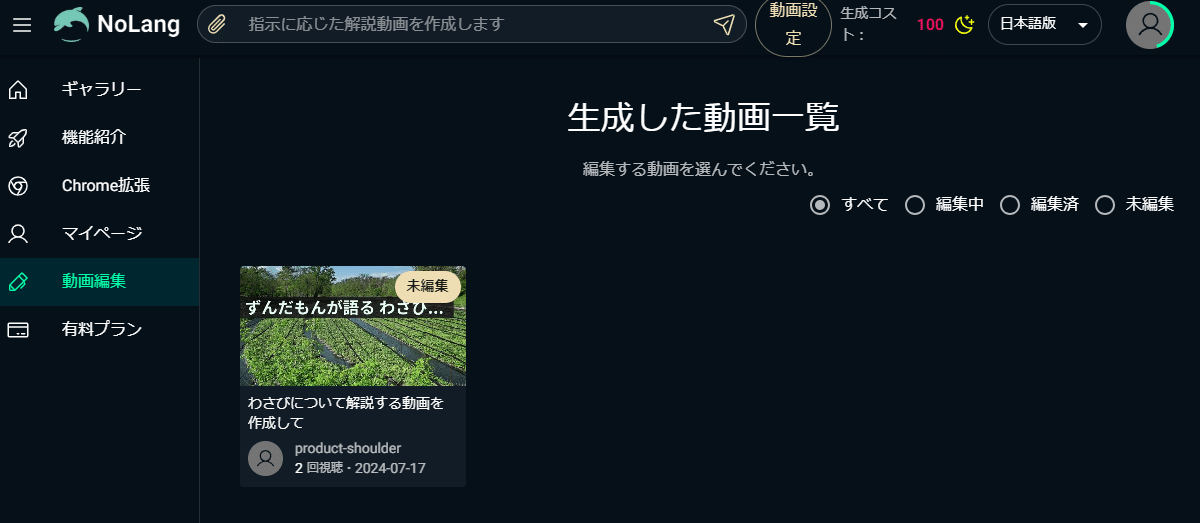
この編集画面で、背景画像やシーンの追加、スクリプトの追加も可能です。
ただし、編集後の再生成は5クレジット消費します。
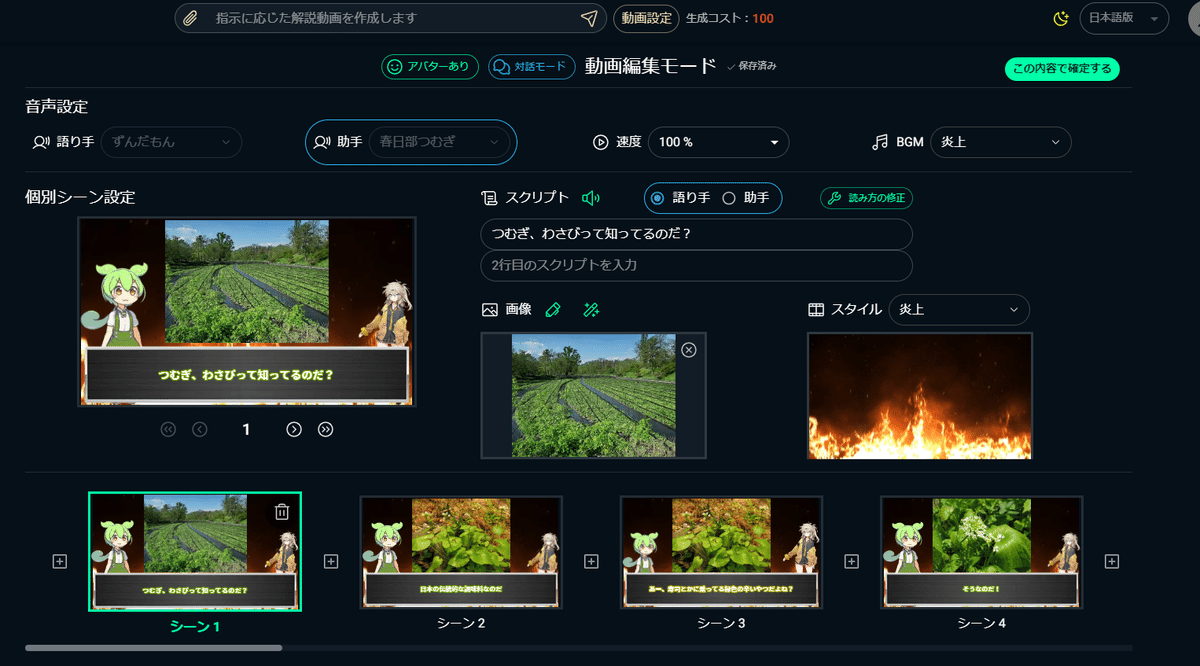
まとめ
NoLangのサービスを使った動画作成の流れを紹介しましたが、いかがでしたでしょうか。NoLangは、初心者からプロまで幅広いユーザーに対応できる使いやすさと高機能を兼ね備えています。まずはシンプルなインターフェースで素材をアップロードし、次に多彩なテンプレートやエフェクトを利用して編集します。さらに、直感的な操作で細部までこだわった調整が可能です。最後に、完成した動画を高画質でエクスポートし、SNSやウェブサイトで簡単にシェアできます。無料版でも十分な品質の動画を作成できますが、有料プランにアップグレードすることで、さらに多くの機能を利用できます。
NoLangを使えば、時間と手間をかけずにプロフェッショナルな動画を作成できます。これから動画コンテンツを強化したい方や、手軽にクオリティの高い動画を作りたい方にとって、NoLangは強力なパートナーとなるでしょう。ぜひ一度試して、その便利さとクオリティを体感してみてください。
おしらせ
電巧社ではセキュリティ分野専門のブログも公開しています。ゼロトラストセキュリティを始めとした、ランサムウェアへの対処法等を紹介しています。こちらもよろしくお願いします。
